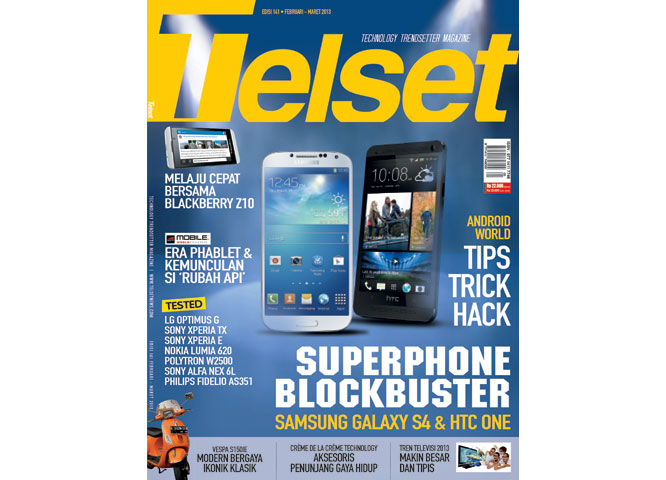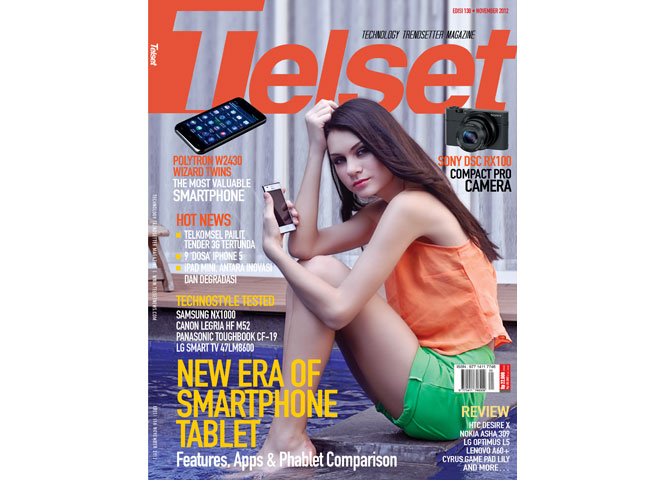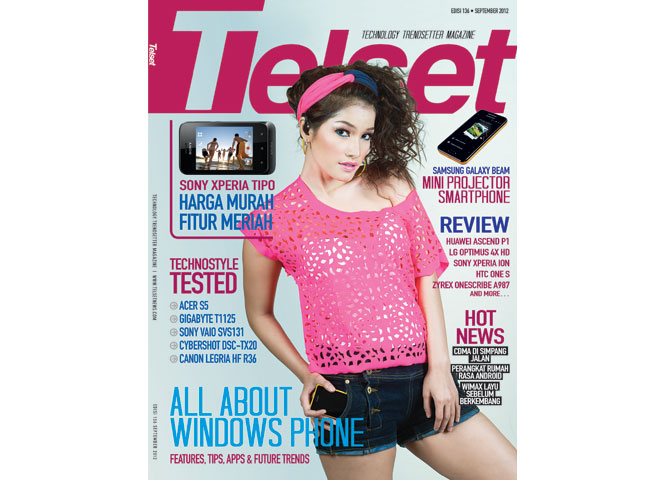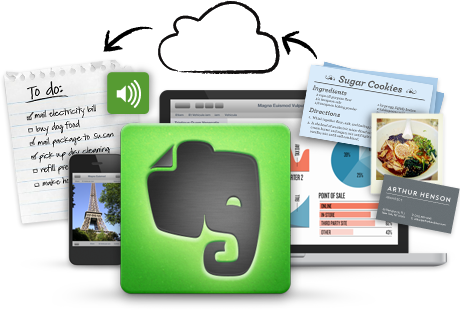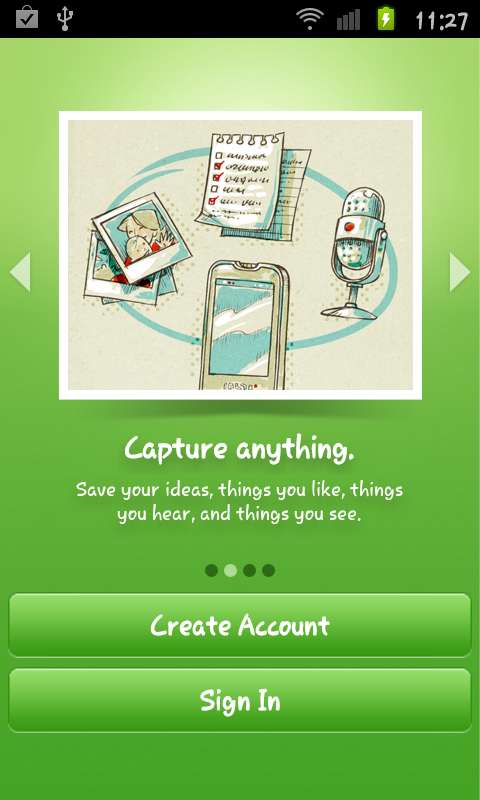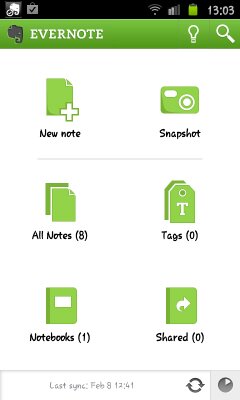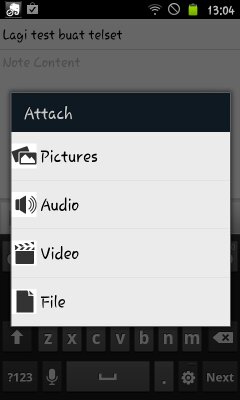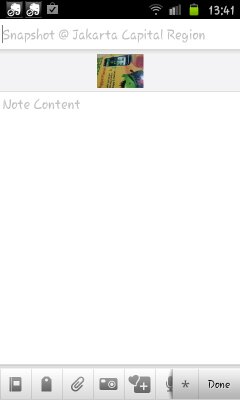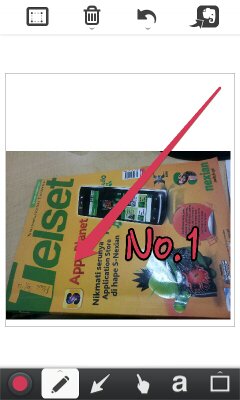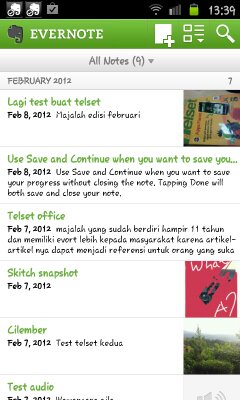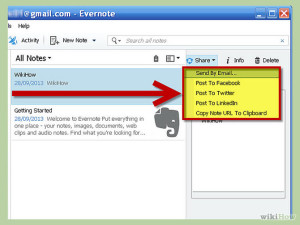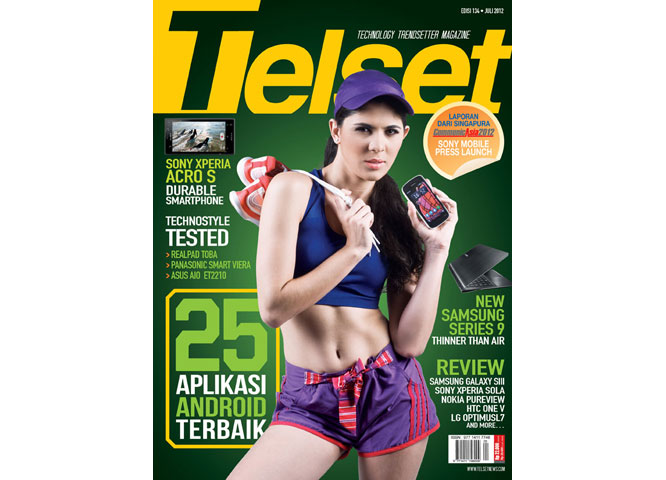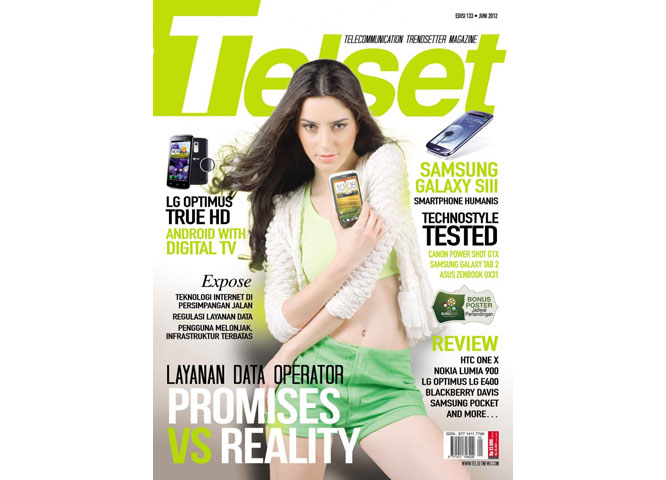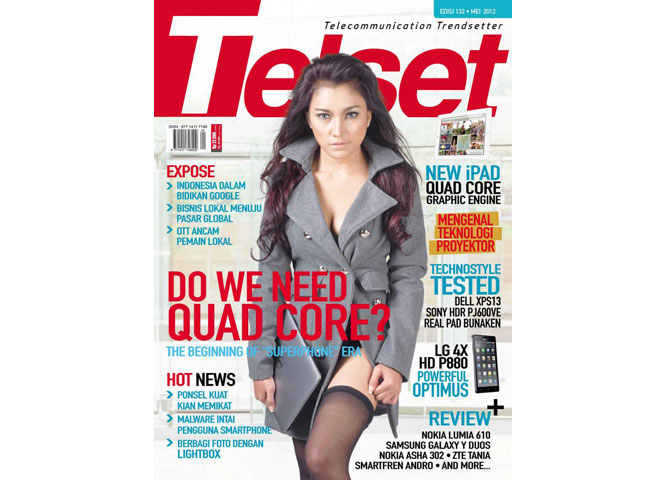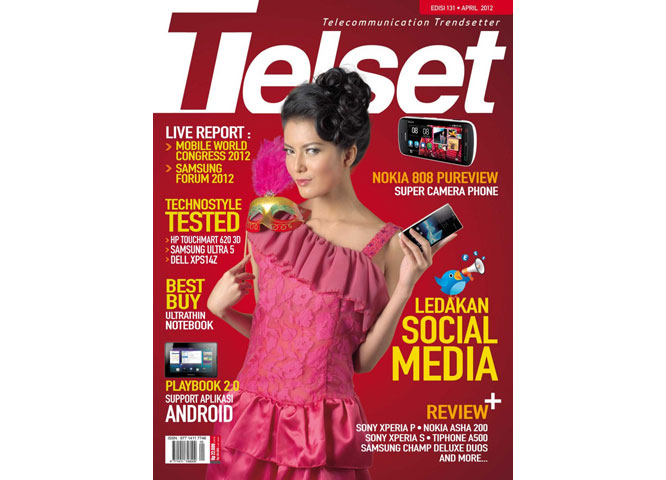[wpdm_file id=23 template=”bluebox ” ]
How to Make a Cloud Note
Smartphone yang ada saat ini, memiliki beragam fungsi. Selain tentunya untuk perangkat multimedia, sekarang ini juga dapat dimanfaatkan untuk mendukung aktivitas kerja. Evernote, merupakan aplikasi untuk smartphone yang memiliki fungsi tersebut, bahkan hasil kerjanya bisa diakses dari manapun dan kapanpun
Jakarta – Evernote merupakan aplikasi berbasis Cloud computing yang mampu membantu Anda membuat catatan yang kemudian dapat diakses dimana saja menggunakan PC atau Smartphone tetapi dengan catatan ada koneksi internet. Evernote dapat membuat catatan yang disimpan tidak hanya berupa tulisan, namun juga foto dan audio clip. Catatan yang Anda buat bisa diberi geotagging untuk menandai lokasi saat Anda membuat catatan tersebut. Anda bakan bisa langsung men-share note ke jejaring sosial. Untuk versi gratisannya, Anda akan diberikan kapasitas penyimpanan sebesar 60MB.
Sebelum menjalankan aplikasi ini ada beberapa hal yang harus dipersiapkan. Anda harus memiliki Smartphone Android atau iOS. Lalu install dan buat akun Evernote sesuai dengan yang diinginkan.
Adapun cara menjalankan atau menggunakan Evernote Sebagai berikut:
Klik aplikasi Evernote lalu masukan Akun yang sudah dibuat.
Setelah aplikasi Evernote terbuka, pilih ‘New Note’ untuk membuat catatan baru.
Beri nama dan buatlah catatan yang diinginkan mau berupa tulisan, foto atau Audio.
Tekan Fasilitas ‘Snapshot’ untuk membuat catatan dengan menggunakan foto.
Anda bisa juga membuat catatan berupa gambar dengan menekan fasilitas “Skitch” yang ada di posisi bawah layar.
Anda bisa juga membuat catatan dengan suara sendiri atau rekaman yang berasal dari sumber lain.
Anda juga bisa membagi catatan Anda ke jaringan sosial atau langsung dikirim via email.
Semua catatan yang sudah dibuat dapat di simpan. Untuk mempermudah Anda bisa membuka melalui PC untuk kembali membuat catatan. (Maul)